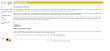Mengatasi Duplikat Title Komentar Blogspot
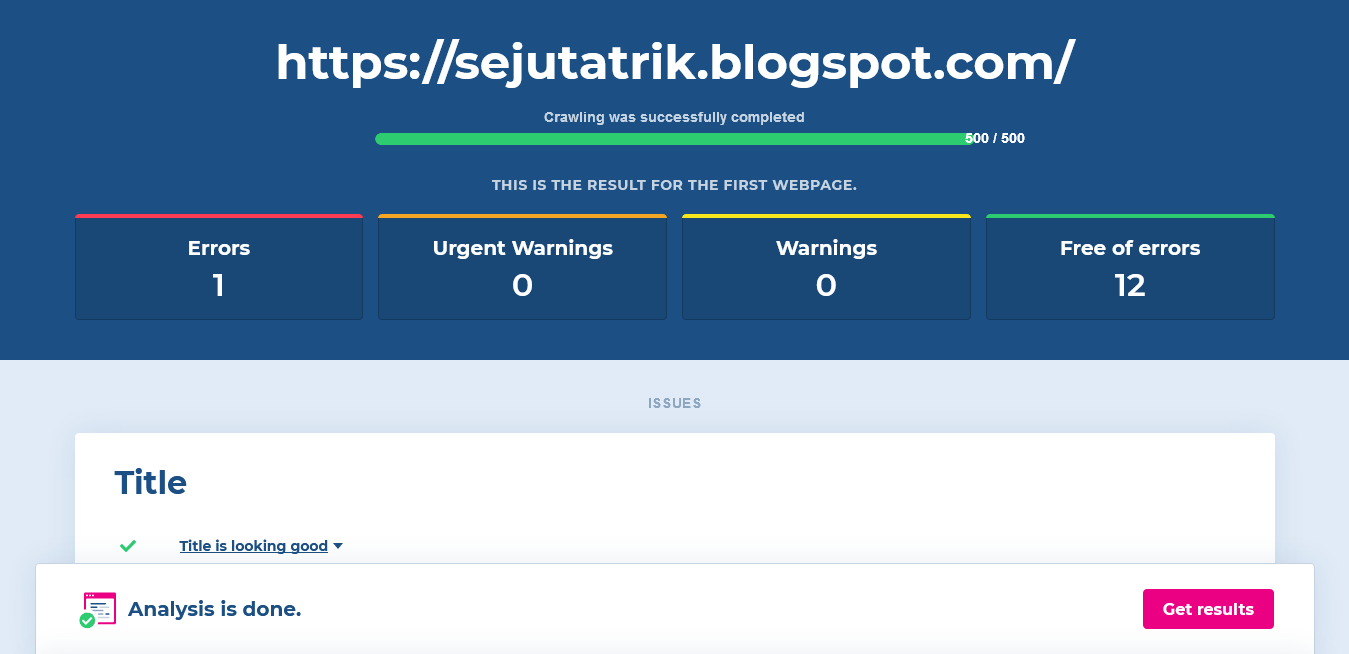
Masalah duplikat title jika diabaikan tidak begitu terlihat nyata dampaknya, namun lakukan perubahan ini untuk memenuhi kualitas SEO blog kamu. Tehnik SEO ini adalah tehnik SEO On Page dan jika tidak segera diperbaiki maka akan timbul masalah baru pada Google Webmaster Tools serta berpengaruh pada kualitas internal blog itu sendiri.Dari pengalaman saya google juga akan menambahkan informasi lain terkait sebuah artikel dari area komentar juga. Artikel yang mendapat berbagai komentar dapat menambah kekuatan informasi artikel. Itulah sebabnya pemilik blog sebaiknya selektif dalam mempublikasikan komentar pengunjung. Komentar pengunjung yang tidak berkaitan dengan artikel sebaiknya dihapus. Lanjut pada pembahasan belajar tentang SEO untuk mengatasi duplikat title komentar, perhatikan alamat berikut :
http://namablogkamu/2012/01/memperbaiki-kode-komentar-blogspot.html serta
http://namablogkamu/2012/01/memperbaiki-kode-komentar-blogspot.html?showComment=1234567891011#[id komentator]dan[id posting]
Alamat pertama adalah alamat artikel blog kita sedangkan alamat kedua adalah alamat artikel dan sudah terdapat komentar terpublish. Keduanya dapat dibaca oleh mesin pencari dalam satu halaman. Akan tetapi kode dalam komentar blogspot masih menggunakan tag yang sama dengan judul artikel. Itulah sebabnya banyak mesin pencari dapat mengindikasi terjadi duplikat title.
Untuk mengatasi masalah ini dapat dilakukan dengan cara mengganti kode url permalink komentar blogger dengan kode custom.
Berikut caranya :
Cari kode berikut
<a expr:href='data:comment.url' title='comment permalink'> <data:comment.timestamp/> </a>
Ganti dengan kode berikut
<b:if cond='data:post.commentPagingRequired'><a expr:href='data:comment.url' title='comment permalink'><data.comment.timestamp/></a><b:else/><a expr:href='data:blog.url +”#” + data:comment.anchorName’ rel=’nofollow' title='comment permalink'><data:comment.timestamp/></a></b:if>
Cara belajar SEO sederhana ini saya sudah buktikan dari beberapa tahun lalu dan hasilnya cukup untuk memperbaiki kesalahan tag title komentar blogger. Teman-teman bisa mengecek problem duplikat title ini pada website www.spotibo.com